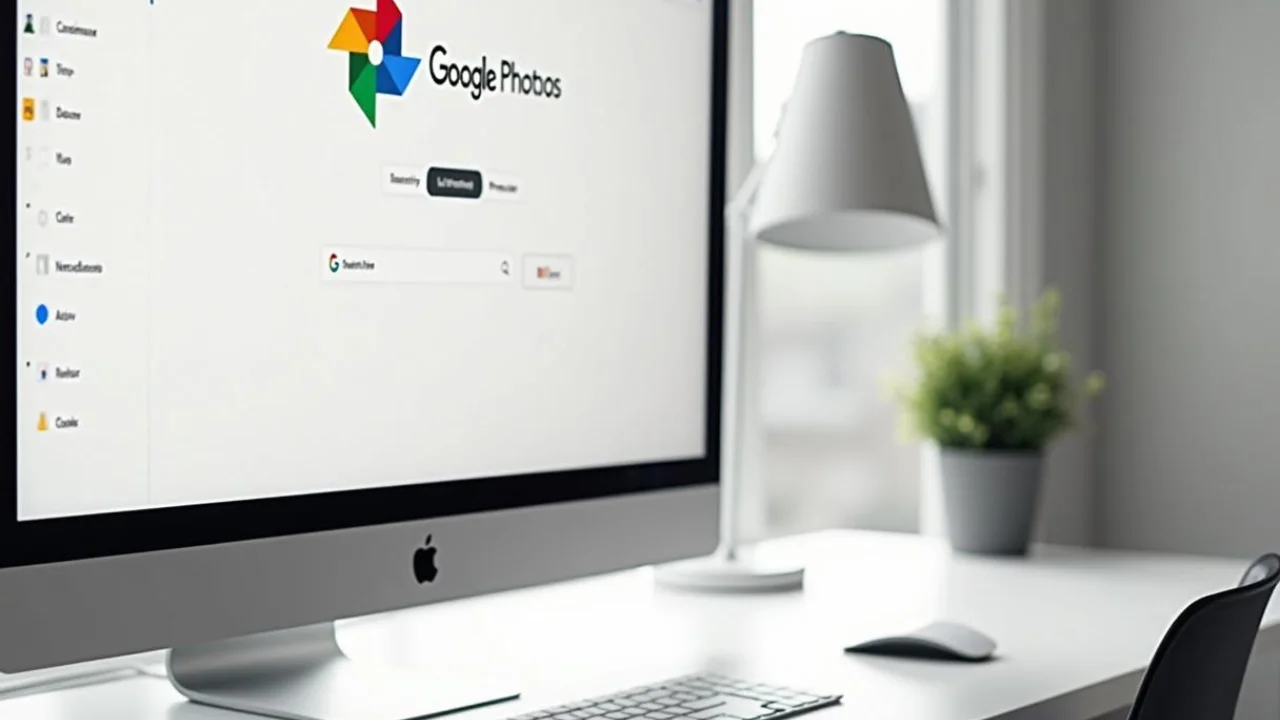Jika Anda memiliki Gmail, Anda mungkin menggunakan Google Foto, sistem penyimpanan gambar perusahaan. Banyak dari kita memiliki ratusan atau bahkan ribuan foto di dalamnya yang kita bahkan tidak ingat keberadaannya. Jika Anda lebih suka membiarkan gambar-gambar ini disimpan di tempat lain, jangan khawatir, hari ini kami akan mengajari Anda cara mengunduh semua foto dari Google Foto dengan cara yang sederhana dan cepat.
Cara yang akan kami sajikan hari ini melibatkan alat dari Google sendiri yaitu Takeout. Tidak hanya dapat mengunduh semua gambar dan video yang saat ini ada di aplikasi Google, bahkan dapat memulihkan foto dari Google Foto yang telah dihapus. Siap mencari tahu cara menggunakan Takeout? Jadi ikuti daftarnya!
Apa itu Google Bawa Pulang?
Sebelum kami menjelaskan cara mengunduh semua foto dari Google Foto menggunakan Takeout, kami perlu menjelaskan apa sebenarnya alat ini. Takeout dibuat pada tahun 2011 oleh perusahaan Amerika yang mencari cara agar penggunanya dapat mengunduh semua informasi mereka dari berbagai layanan yang ditawarkan oleh platform tersebut.
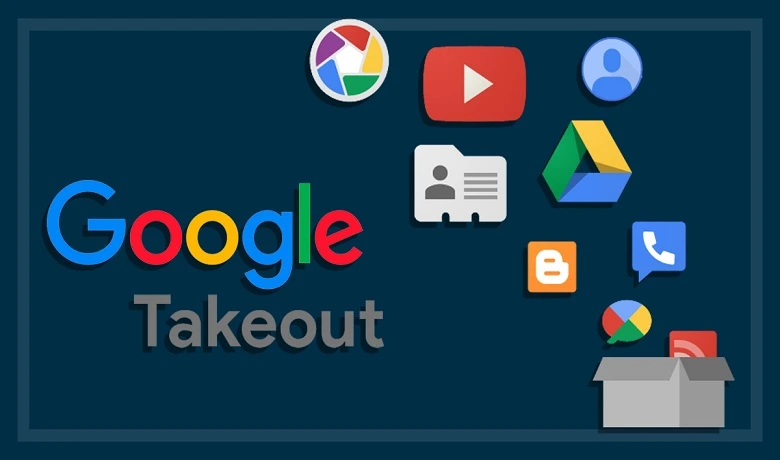
Dengan menggunakan Takeout Anda dapat mengunduh informasi akun Anda yang disimpan di lusinan layanan berbeda yang ditawarkan oleh Google dalam format berbeda. Misalnya: Anda dapat mengunduh semua kontak yang tersimpan di Anda Gmail, riwayat pencarian Anda, dan bahkan data Play Store Anda. Sekarang setelah Anda mengetahui fungsi alat ini, mari kita lanjutkan langkah demi langkah!
Cara Mengunduh Semua Foto Dari Foto Google Menggunakan Takeout
Hal pertama yang harus Anda lakukan adalah mengakses Situs web bawa pulang dan masuk ke akun gmail Anda. Setelah itu, Anda akan secara otomatis diarahkan ke halaman di mana Anda dapat memilih semua layanan Google yang ingin Anda unduh datanya. Anda akan melihat bahwa semua, atau hampir semua, dipilih saat pertama kali Anda memasuki halaman. Jika Anda hanya ingin mengetahui cara mengunduh semua foto dari Google Foto dan tidak memerlukan data lainnya, batalkan pilihan semuanya di awal halaman.
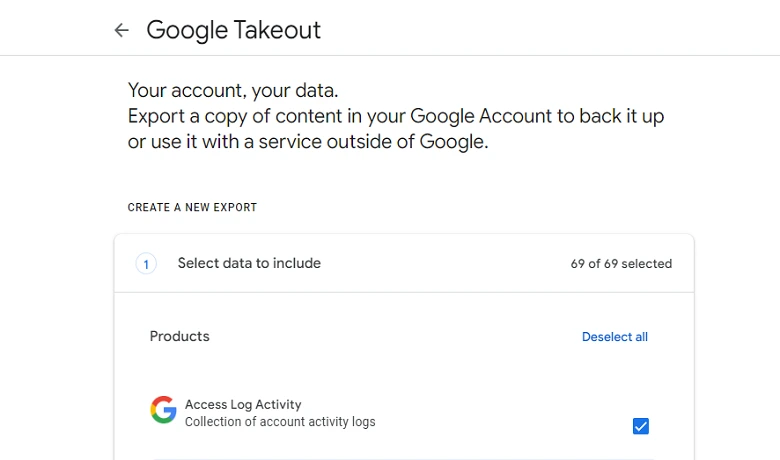
Sekarang gulir ke bawah hingga Anda mencapai Google Foto dan pilih. Ini secara otomatis akan memilih semua folder Anda di aplikasi, jika Anda tidak perlu mengunduh semuanya, buka “Semua album foto disertakan” dan pilih mana yang Anda minati. Setelah langkah ini, pergi ke akhir halaman dan akses “Langkah Berikutnya” dengan warna biru.
Kapan saya dapat mengakses foto tersebut?
Jika Anda memilih untuk menerima tautan untuk mengunduh gambar melalui email, Anda akan melihat gambar yang mengatakan bahwa proses ini dapat memakan waktu antara beberapa jam hingga beberapa hari. Waktu ini akan bervariasi tergantung pada jumlah foto dan video yang Anda pilih untuk diterima, jadi semakin sedikit video dan foto akan semakin cepat.
Jadi, apakah Anda mempelajari cara mendownload semua foto dari Google Foto menggunakan Takeout? Apa yang membuat Anda mengunduh foto Anda? Tinggalkan di sini di komentar! Ingin tahu lebih banyak tentang aplikasi dan teknologi? Kemudian lihat artikel kami tentang cara mengubah video menjadi bumerang. Nah, jika Anda ingin tahu lebih banyak tentang cara mendownload semua foto dari Google Foto, tonton video di bawah ini!
Pertanyaan yang Sering Diajukan:
Bisakah saya mengunduh beberapa foto tertentu saja, bukan semuanya?
Ya, Anda dapat memilih hanya beberapa gambar tertentu untuk diunduh, bukan semuanya. Dengan mengikuti langkah demi langkah di atas Anda akan dapat memilih foto yang ingin Anda unduh menggunakan Takeout.
Apakah ada batasan jumlah foto yang dapat saya unduh sekaligus?
Tidak ada batasan jumlah foto yang dapat Anda unduh sekaligus. Faktanya, yang bisa terjadi adalah Anda menerima beberapa file dengan foto Anda, bukan hanya satu. Hal ini terjadi jika jumlah foto yang Anda minta terlalu banyak, menyebabkan Takeout memisahkannya menjadi beberapa file berbeda. Namun jangan khawatir, ini tidak akan membatasi jumlah foto yang bisa Anda unduh.